
Marketing Information Management für Fachleute: Was es ist und warum es wichtig ist.
- 12 Min read
Rund zwei Milliarden Menschen nutzen Google Sheets für viele Aufgaben im Zusammenhang mit der Arbeit und dem Alltag. Sie können den Dienst nutzen, um Ihr Budget zu verfolgen, Berichte zu analysieren, Diagramme zu erstellen und so weiter. Ein weiteres beliebtes Einsatzgebiet von Google Sheets ist die Erstellung von Datenbanken oder die Verwendung als Teil eines Unternehmens-CRM. Das Tool ist einfach zu handhaben, und Sie können Formularantworten integrieren oder verschiedene Tabellenkalkulationen miteinander verknüpfen, um die Datenverwaltung zu erleichtern.
Doch nicht jeder weiß, wie man diesen Google-Dienst optimal nutzen kann. Entdecken wir die Vorzüge und Probleme von Google Sheets als Datenbank. In diesem Beitrag gehen wir auf die wichtigsten Punkte ein, die Sie über dieses Tool wissen müssen und wie Sie es optimal nutzen können. Außerdem zeigen wir Ihnen, wie Sie Google Sheets in Ihren Arbeitsbereich integrieren und die Effizienz steigern können. Lesen Sie weiter und erfahren Sie mehr!
Wenn Sie sich nicht sicher sind, was eine Tabellenkalkulation von einer Datenbank unterscheidet, ist das kein Problem. Beide dienen der gleichen Funktion und helfen Ihnen, den Überblick über alle Daten zu behalten, die Sie für Ihre Arbeit und Ihren Alltag benötigen. Es gibt jedoch einige Punkte, die Sie wissen sollten, bevor Sie sich für das eine oder das andere für Ihre Arbeit entscheiden. Werfen wir einen Blick auf einige davon.
Es ist kein Geheimnis, dass Datenbanken über eine Vielzahl von Funktionen verfügen, die Sie zur Verarbeitung von Informationen nutzen können. Sie bieten fortschrittlichere Filter und Werkzeuge und bieten mehr Möglichkeiten, mit bestimmten Datenblöcken innerhalb eines Systems zu arbeiten. Google-Tabellen haben auch viele wertvolle Funktionen, aber sie beziehen sich hauptsächlich auf die Formatierung und Anordnung von Daten und schränken Sie in vielerlei Hinsicht ein.
Einer der Hauptunterschiede zwischen einer Datenbank und einer Google-Tabellenkalkulation ist die Art und Weise, wie diese Systeme Informationen speichern. Bei der Arbeit mit einer Tabellenkalkulation werden die Daten in Zellen gespeichert, und Sie können unabhängig davon verschiedene Manipulationen an diesen Zellen vornehmen.
Zugleich ist eine Datenbank relationaler als Google Sheets und stellt Verbindungen zwischen den Einheiten her. Die Daten stammen dort aus externen Dateien und Tabellen, was bedeutet, dass jede Änderung in einer einzelnen Einheit auch Daten an anderer Stelle ändert, wenn diese miteinander verknüpft sind.
Der Verwendungszweck einer Google-Tabelle ist in der Regel eher trocken und geradlinig. Sie eignen sich perfekt, um Zahlen, Verkaufsberichte oder Kunden zu erfassen, vor allem wenn Sie ein kleines Unternehmen oder ein Startup sind. Auch mittelgroße Unternehmen können mit Google Spreadsheets beginnen, um schnell alle notwendigen Informationen an einem Ort zusammenzutragen und sie für mehrere Mitarbeiter freizugeben.
Hier ist eine kurze Zusammenfassung, um Ihnen einen besseren Überblick über diese beiden Optionen zu geben. Google Sheets ist:
Im Gegensatz dazu: Datenbanken:
Wenn Sie die Daten jedoch für mehrere Zwecke verwenden und große Mengen an Informationen auf einmal verarbeiten müssen, ist eine Datenbank die richtige Lösung für Sie. Dies ist eine effiziente Lösung für große Unternehmen mit zahlreichen Niederlassungen und internationalen Abteilungen.
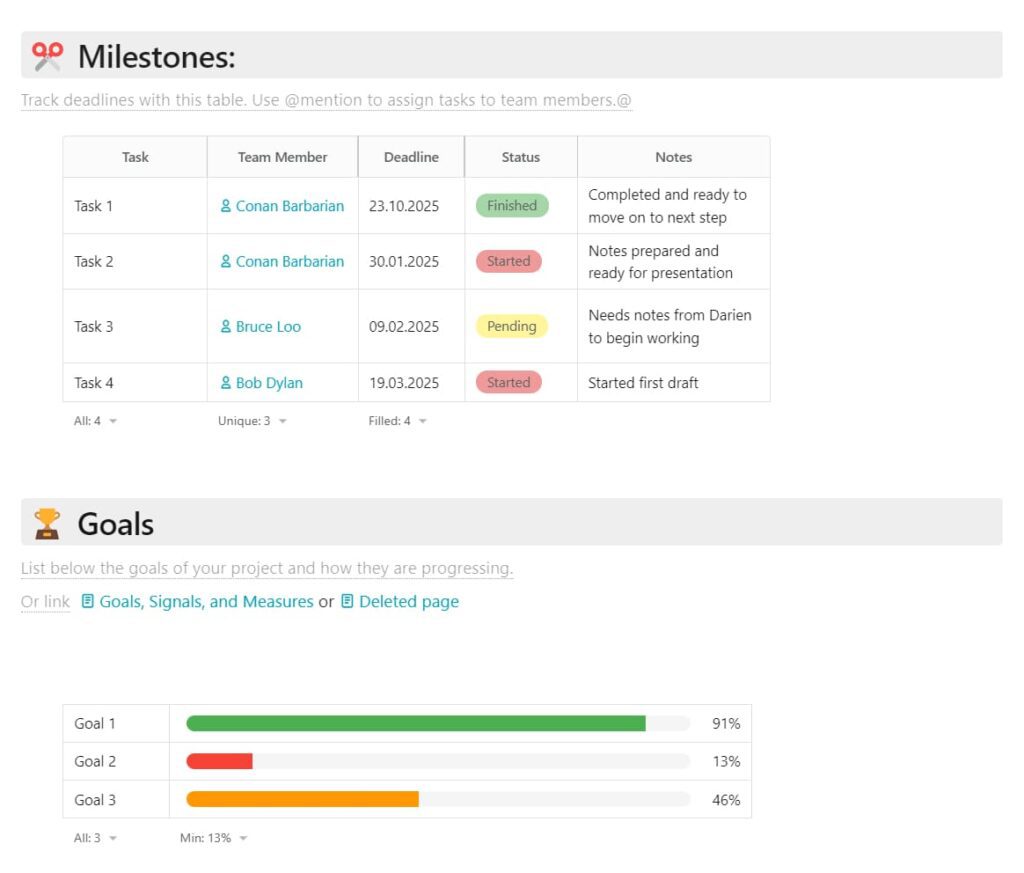
Wenn Sie sich noch nicht entscheiden können, ob Sie eine Tabellenkalkulation oder eine Datenbank verwenden sollen, sollten Sie die folgenden Punkte klären:
Google Sheets ist ein Cloud-basierter Dienst für die Online-Datenverarbeitung, Analysen, Berechnungen und viele andere Zwecke. Er enthält verschiedene Tools und Vorlagen für die Erstellung aller Arten von Tabellen, Zeitplänen, Diagrammen usw. Es ist eine hervorragende Option, wenn Sie gerade erst mit der Datenanalyse begonnen haben oder große Mengen an Informationen zu verarbeiten haben. Google Sheets kann Ihnen auch beim Aufbau einer CRM-Datenbank und beim wissensmanagement innerhalb Ihres Unternehmens.
Es gibt viele Gründe, warum Sie eine Google-Tabellenlösung für die Verarbeitung Ihrer Datenbank in Betracht ziehen sollten. Sehen wir uns einige der wichtigsten davon an.
Google Sheets ist ein zu 100 % kostenloses Tool für die Zusammenarbeit, das viele nützliche Funktionen und Add-ons bietet. Sie haben jederzeit vollen Zugriff auf Ihre Dokumente und müssen nicht für zusätzliche Tabellenkalkulationen, Vorlagen oder Funktionen bezahlen. Außerdem benötigen Sie keine Kreditkarteninformationen, um mit dem Dienst arbeiten zu können.
Google Sheets als Datenbank bietet Dutzende von nützlichen Funktionen zum Verarbeiten, Analysieren, Berechnen und Gruppieren von Daten, die Sie in ein Arbeitsblatt einfügen. Sie können vorgefertigte Vorlagen verwenden oder Ihre eigenen für verschiedene Zwecke erstellen. Außerdem ermöglicht der Dienst die Integration von Add-ons und Makros, die die Arbeit mit Daten erleichtern. So können Sie beispielsweise eine Emoji-Tafel hinzufügen, Namen aufteilen, Gleichungen bearbeiten und vieles mehr.
Google Sheets kann sowohl im Online- als auch im Offline-Modus verwendet werden, was die Nutzung als Datenbank sehr komfortabel macht. Sie müssen lediglich die Offline-Bearbeitung in den Einstellungen aktivieren und können dann von jedem beliebigen Ort aus an Ihren Projekten arbeiten. Dies ist eine hilfreiche Funktion für alle, die auf Reisen sind oder eine schlechte Internetverbindung haben. Die Daten werden dann automatisch zur Datei hinzugefügt und für alle sichtbar, sobald der Online-Modus wieder verfügbar ist.
Sie können auch andere Dienste und Tools mit Google Sheets verbinden, um Ihre Geschäftsabläufe so effektiv wie möglich zu gestalten. Es ermöglicht Integrationen mit Jira, Box, Publigo, Lucidchart und anderen Google-Diensten. Außerdem können Sie einen API-Connector installieren, um Daten in die gewünschte Tabellenkalkulation zu importieren. Diese Datenbankintegrationen helfen Ihnen bei der Zusammenarbeit an verschiedenen Projekten und Gruppenaufgaben und synchronisieren die Aktionen Ihres Teams.
Damit noch mehr Nutzer Google Sheets als Datenbank nutzen können, wenn sie nicht am Computer sitzen, oder unterwegs dringende Änderungen vornehmen können, gibt es auch eine spezielle mobile App. Auch wenn sie einen eingeschränkten Funktionsumfang hat und weniger komfortabel erscheint, ist sie die perfekte Lösung für alle, die nicht ständig einen Laptop mit sich herumtragen möchten und kleinere Änderungen vornehmen oder Kommentare hinzufügen müssen.
Sobald Sie den Online-Bearbeitungsmodus verwenden, können Sie die betreffende Google-Tabelle für Ihre Kollegen freigeben und gemeinsam an Problemen arbeiten. Dank der Google Meet-Integration können Sie dies auch während eines Telefonats tun, um alles auf einmal zu besprechen. Das ist sehr praktisch, da Sie nicht zwischen Google Sheets und einem Messenger oder dem Meeting-Tool hin- und herwechseln müssen, um in Echtzeit zu kommunizieren. Außerdem können Sie Kommentare hinterlassen, um mehr Kontext zu den einzelnen Aktionen oder Daten zu erhalten.
Nachdem Sie nun einige Einblicke in Google Sheets erhalten haben und wissen, wie Sie den Dienst nutzen können, wird es Zeit zu lernen, wie Sie Ihre Tabellen in eine Datenbank für die Kundenverwaltung, analytische Berichte und andere Geschäftsprozesse verwandeln können.
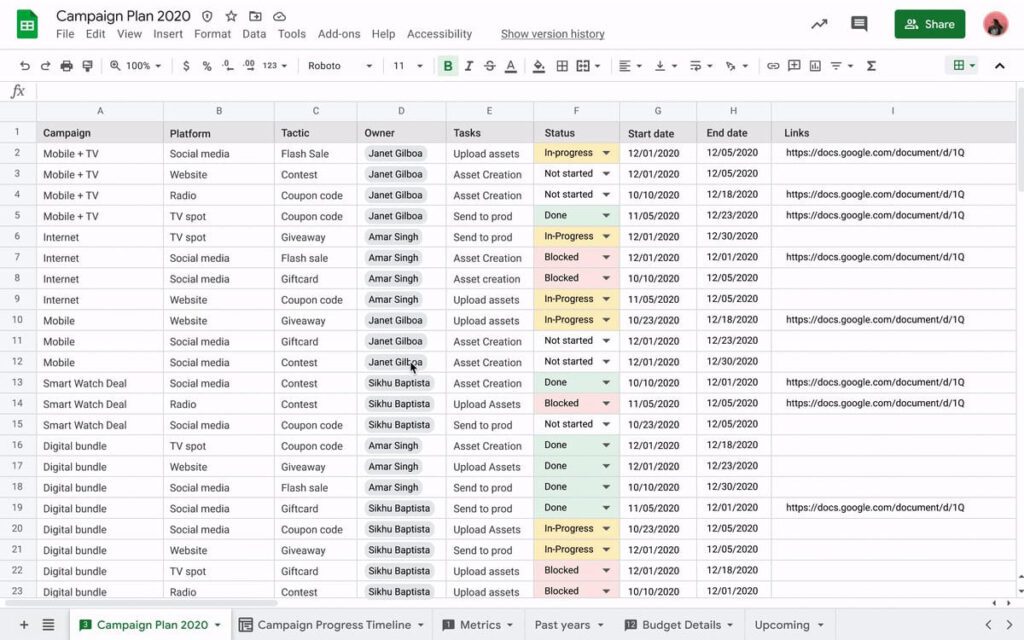
Wenn Sie gerade erst anfangen, eine neue Datenbank einzurichten, erstellen Sie eine separate Google-Tabellenkalkulation. Lassen Sie es wie eine echte Datenbank aussehen. Sie sollten die wichtigsten Spalten- und Zeilenkennungen einfügen (z. B. Vorname, Nachname, Produktcode, ID usw.). Formatieren Sie Ihre Google-Tabelle so, dass sie übersichtlich und leicht zu navigieren ist, so dass Sie leicht auf alle benötigten Informationen zugreifen können – wie in einer echten Datenbank.
Kommagetrennte Dateien eignen sich am besten für die Implementierung in Google Sheets oder eine andere Datenbank, da sie ziemlich universell sind und in jedes System passen. Klicken Sie in Ihrer Kalkulationstabelle auf Teilen und dann auf Herunterladen. Es werden verschiedene Formatoptionen angezeigt. Wählen Sie CSV und laden Sie es an den gewünschten Speicherort auf Ihrem Computer herunter.
Die Datenbank, in die Sie Ihre Kalkulationstabelle einfügen möchten, muss über eine Importfunktion verfügen, um eine schnelle und problemlose Datenübertragung zu ermöglichen. Danach werden alle Daten korrekt in das System übernommen, und Sie können sofort mit der Bearbeitung Ihres Kunden- oder Produktstamms beginnen.
Der bequemste Weg, Google Sheets als Datenbank zu nutzen, ist die Implementierung Ihrer Datei in ein anderes System wie MySQL. Das ist die beste Option für Sie, denn so können Sie die Informationen richtig bearbeiten und verfügen über zusätzliche Funktionen, die die Datenverarbeitung und -verwaltung für Sie und die beteiligten Mitarbeiter noch einfacher machen.
Sie können auch eine Anwendungsprogrammierschnittstelle verwenden, die Ihnen hilft, Daten aus Ihren Google-Tabellen zu verwalten und zu formatieren, Tabellen zu erstellen, Zellen und Zeilen zu steuern, Formeln einzufügen usw. Das Einrichten von Google Sheets als API-Datenbank ist ein Prozess, der ein gewisses technisches Know-how erfordert, sodass Sie jemanden mit technischem Hintergrund benötigen, der Ihnen dabei hilft.
Im Folgenden finden Sie eine kurze Checkliste, was Sie tun müssen, damit es funktioniert:
Jetzt können Sie ein Google Spreadsheet über die Datenbank-API steuern. Dadurch wird Ihr Google Sheet zu einer echten Datenbank.
Um Ihre Google-Tabelle über eine API zu verwalten und zu bearbeiten, erhalten Sie eine automatisch generierte E-Mail-Adresse. Sie finden sie im JSON Private Key. Mit dieser E-Mail können Sie Ihre Identität nachweisen und erhalten vollen Zugriff auf Ihre Datenbank. Um den Bearbeitungszugriff zu aktivieren, kehren Sie zu Ihrer Google-Tabelle zurück und teilen Sie sie mit der E-Mail-Adresse, die Sie erhalten haben.
Auf diese Weise erhalten Sie eine funktionierende Datenbank innerhalb einer API, die Sie leicht bearbeiten, verfolgen und vor potenziellen Hacks schützen können. Dies ist eine sichere und zuverlässige Methode, Google Sheets als Datenbank einzurichten und die Arbeit mit der Plattform noch angenehmer zu gestalten.
Es gibt viele Möglichkeiten, Daten in und aus Ihren Google-Tabellen zu verschieben. Schauen wir uns alle Möglichkeiten an, wie Sie Daten in dieser Datenbank manipulieren können.
Wenn Sie Daten aus einer anderen Datei, die auf Ihrem Computer oder in der Google-Cloud gespeichert ist, importieren möchten, können Sie entweder alle Daten aus dieser Datei kopieren und einfügen oder eine Importfunktion direkt auf der Google Sheets-Seite verwenden. Gehen Sie dazu auf Datei und dann auf Importieren. Dort sehen Sie verschiedene Importoptionen und Speicher, aus denen Sie Daten beziehen können. Außerdem können Sie wählen, ob Sie Daten in ein neues oder bestehendes Arbeitsblatt importieren oder einfach ein neues Arbeitsblatt in Ihre Datei einfügen möchten.
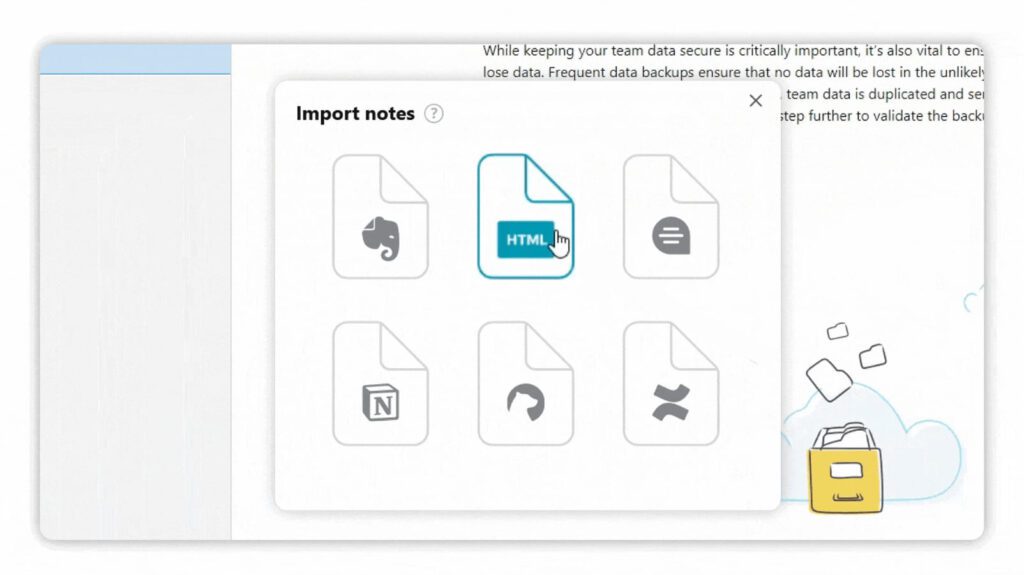
Sie können auch eine Tabellenkalkulation für eine Datenbank im bequemsten Format herunterladen. Google bietet einige der beliebtesten Formate wie .xlsx, .html, .ods, .pdf, .csv und .tsv an. Wählen Sie das richtige Format und einen geeigneten Ort, an dem Sie Ihre Datei speichern möchten – dann können Sie loslegen. Außerdem können Sie eine Google-Tabelle in ihrem internen Ökosystem verschieben – in einen beliebigen Ordner oder Speicherort. Klicken Sie in den Dateieinstellungen auf Verschieben und wählen Sie aus, wohin Sie Ihre Datei hochladen möchten. Sie wird in der Cloud gespeichert, genau wie alle anderen Dokumente, die Sie hier haben.
Um Daten zwischen Google-Tabellenblättern zu verschieben, können Sie sie miteinander verknüpfen. Sie können sie auch mit anderen Google-Diensten verwenden – z. B. wenn Sie Formularantworten automatisch in ein Google Sheet übertragen oder Ihre Informationen mit einer anderen Datenbank für vollständige Berechnungen oder umfassende Analysen verbinden möchten. Diese Option von Google Sheets ist nützlich, wenn Sie mit verschiedenen Abteilungen arbeiten und mehrere Informationsquellen miteinander verbinden und verarbeiten müssen.
Sie wissen nun, dass die meisten Datenbanksysteme über eine Importfunktion verfügen, die sehr hilfreich ist, wenn Sie versuchen, Daten aus Ihrer Google-Tabelle in ein komplexeres Ökosystem einzufügen. Sie können jedoch nicht nur importieren, sondern auch die Daten aus einer Datenbank in eine Google-Tabelle übertragen (exportieren). Sie können die Daten als CSV-Datei auf Ihren Computer herunterladen. Wenn Sie Excel verwenden, kopieren Sie die Tabelle einfach und fügen Sie sie in eine Google-Datei ein, wenn Sie sie mit anderen teilen möchten.
Auch wenn Google Sheets eine attraktive Option sein mag, gibt es dennoch einige Nachteile, die Sie bei der Auswahl der Datenbank für Ihr Unternehmen berücksichtigen sollten. Sehen wir uns an, auf welche Einschränkungen Sie bei der Arbeit mit Google Sheets stoßen können.
Bei der Verwendung von Google Sheets können Sie nur bis zu 50.000 Zeichen in eine einzelne Zelle eingeben. Wenn die Anzahl der Zeichen 50.000 überschreitet, zeigt das Tool eine Warnmeldung an. Außerdem kann Google Sheets beim Importieren von Daten die Zellen überspringen, die eine größere Größe haben. Das bedeutet, dass Sie keine Warnung über den Verlust bestimmter Daten erhalten. Daher müssen Sie immer überprüfen, ob eine der Zellen, mit denen Sie arbeiten, mehr als 50.000 Symbole enthält.
Wenn Ihre Google-Tabelle nur eine Registerkarte mit einer Spalte hat, können Sie 10 Millionen Zeilen mit jeweils einer Zelle haben. Das Problem ist hier nicht die Begrenzung selbst, sondern die Fähigkeit des Dienstes, so große Datenmengen zu speichern und zu verarbeiten. Je mehr Informationen, Formeln und Registerkarten Sie hochladen, desto schwieriger und langsamer kann die Arbeit mit Google Sheets werden.
Wenn Sie also wissen, dass Ihr Unternehmen große Datenmengen verarbeiten und mit Hunderten von Registerkarten und Vorlagen arbeiten wird, ist Google Sheets nach einiger Zeit möglicherweise nicht mehr die beste Wahl.
Dies ist eine der wichtigsten Einschränkungen von allen. Sie schränkt andere Funktionen ein und ermöglicht es Ihnen nicht, Google Sheets so zu nutzen, wie Sie es wünschen und brauchen. Der Dienst sieht eine Beschränkung auf 10 Millionen Zellen vor, sowohl für neue als auch für konvertierte Tabellenkalkulationen. Wenn also jede Registerkarte 1 Million Zellen enthält, können Sie nur 10 Registerkarten haben.
In diesem Fall könnten Sie in Ihrer Google-Datenbank sowohl mit Registerkarten- als auch mit Zellenbeschränkungen konfrontiert werden. Mit 26.000 Zellen in einer einzigen Registerkarte können Sie insgesamt 384 Registerkarten haben. Das ist die Obergrenze, die Sie jedoch nicht erreichen können, ohne dass die Leistung des Dienstes beeinträchtigt wird. Selbst bei 100 oder weniger Standardregisterkarten (26 Spalten und 1.000 Zeilen), die nur leere Zellen enthalten, werden Ihre Google-Tabellenblätter relativ langsam und können im unerwartetsten Moment abstürzen.
Die maximale Anzahl an Spalten, die Sie mit Google Sheets nutzen können, beträgt 18.278. Da die Zellenbegrenzungen jedoch nirgendwo hinführen, können Sie nur eine solche Anzahl von Spalten mit einer Registerkarte haben, die 547 Zeilen enthält. Die Verarbeitung großer Datenmengen, die das Arbeiten mit zahlreichen Registerkarten und Spalten beinhaltet, schränkt die Möglichkeiten Ihrer Google-Datenbank erheblich ein.
Wenn Ihnen die Funktionalität von Google Sheets nicht ausreicht, probieren Sie FuseBase (). Dies ist ein fortschrittliches und dennoch intuitives Tool, das Ordnung in Ihre Datenbank bringt und Ihnen hilft, große Mengen an eingehenden Informationen zu verwalten.
Lassen Sie FuseBase Ihre Traumdatenbank erstellen
FuseBase hilft Ihnen, Ihre Google-Sheets-Datenbank in das System zu integrieren, damit Sie die Informationen nicht nur bearbeiten, sondern auch richtig verwalten und analysieren können. Und mit der Tabellenfunktionalität können Sie Tabellen nach Ihren Bedürfnissen erstellen. Sie können
Übrigens, vom ersten Tag an bietet Ihnen FuseBase kostenlose Vorlagen! Wählen Sie eine unserer vorgefertigten Datenbanken, um Zeit zu sparen. Passen Sie sie perfekt an Ihre Bedürfnisse an.
Wir schlagen vor, Sie beginnen mit der Vorlage für die Verfolgung von Zielen und Schlüsselergebnissen.
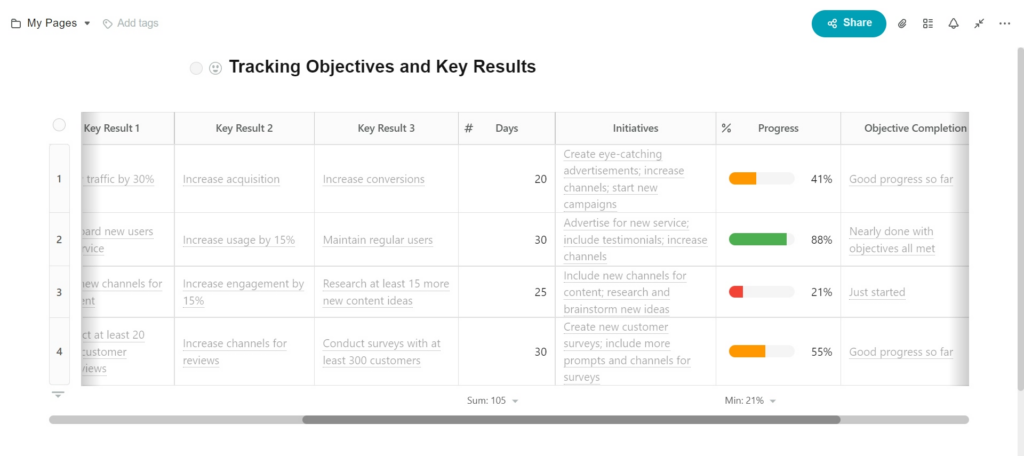
Hier finden Sie alle Projektdetails des Teams, wie z. B. Aufgabendauer, Initiativen, Zuständigkeiten usw., damit jeder auf dem Laufenden bleibt. Sie können auch Vorlagen für Vertrieb, Marketing, Kundenprofile, Projektmanagement und andere Zwecke und Branchen finden! Einfach wählen Sie einfach die für Sie passende Vorlage und legen Sie Ihre Daten in bereits organisierten Blöcken ab.
Mit Hilfe von wertvollen Add-Ons können Sie den Daten mehr Kontext verleihen und die notwendigen Änderungen vornehmen, um das CRM und die Datenverwaltung Ihres Unternehmens zu verbessern. Mit FuseBase können Sie Kommentare hinzufügen, die Datenbankablage verwalten und mehr Klarheit in jedes Tabellenblatt bringen.
Erfahren Sie hier mehr darüber, wie FuseBase Ihnen helfen kann, die ideale Wissensdatenbank aufzubauen.
Found it useful? Share the article with your community
Get weekly tips and insights on how to grow your business